接上文,自从 Android 5.0 发布开始,可以看出 Google 越来越重视 Android 系统的 UI 设计风格了,最为明显的就是提出了 Material Design 设计语言。其中包含了很多 UI 设计的新特性,可以说为 Android 系统注入了新鲜的血液。以下文章介绍的都是 Android 5.0 以后引入的 Drawable,一起来看看都有什么吧!
11. RippleDrawable
记得谷歌刚发布 Android 5.0 系统时,用 API 21 的镜像启动模拟器后看到一个很明显的变化就是,很多按钮上都加了点击波纹效果,而这些波纹效果就是用 RippleDrawable 来实现的。
11.1 语法
<ripple xmlns:android="http://schemas.android.com/apk/res/android"
android:color="color"
android:radius="dimension">
<item
android:id="@[package:]id/resource_name"
android:drawable="@[package:]drawable/drawable_resource"
android:top="dimension"
android:right="dimension"
android:bottom="dimension"
android:left="dimension"
android:gravity=["top" | "bottom" | "left" | "right" | "center_vertical" |
"fill_vertical" | "center_horizontal" | "fill_horizontal" |
"center" | "fill" | "clip_vertical" | "clip_horizontal"] />
</ripple>
RippleDrawable 顶层标签为 <ripple>,它的两个属性的含义分别是:
android:color
ripple 效果的颜色
android:radius
ripple 完全扩散开始的半径。默认会根据容器大小来计算。
除此之外,它可以包含多个 <item> 标签,每个 item 表示一个 Drawable,item 的属性含义分别是:
| 属性 | 含义 |
|---|---|
| android:drawable | drawable 资源,可引用现有的的 Drawable |
| android:id | 如果 item 的 id 设置成 @android:id/mask,在初始化时这个 item 不会被绘制,只会在点击的时候以蒙层的形式限制波纹的范围在这个 item 之内 |
| android:top、android:right、android:bottom、android:left | Drawable 相对于 View 在各个方向的偏移量 |
| android:gravity | 尺寸小于容器尺寸时在容器中的摆放位置 |
11.2 用法示例
定义
<?xml version="1.0" encoding="utf-8"?>
<ripple xmlns:android="http://schemas.android.com/apk/res/android"
android:color="@color/colorAccent"
android:radius="90dp">
<item
android:id="@android:id/mask"
android:drawable="@android:color/white" />
<item android:drawable="@color/colorPrimary" />
</ripple>
使用
<?xml version="1.0" encoding="utf-8"?>
<androidx.constraintlayout.widget.ConstraintLayout xmlns:android="http://schemas.android.com/apk/res/android"
xmlns:app="http://schemas.android.com/apk/res-auto"
android:layout_width="match_parent"
android:layout_height="match_parent">
<Button
android:text="I' m a Button"
android:layout_width="200dp"
android:layout_height="50dp"
android:background="@drawable/drawable_ripple"
android:id="@+id/button"
app:layout_constraintTop_toTopOf="parent"
app:layout_constraintBottom_toBottomOf="parent"
app:layout_constraintStart_toStartOf="parent"
app:layout_constraintEnd_toEndOf="parent"/>
</androidx.constraintlayout.widget.ConstraintLayout>
效果图
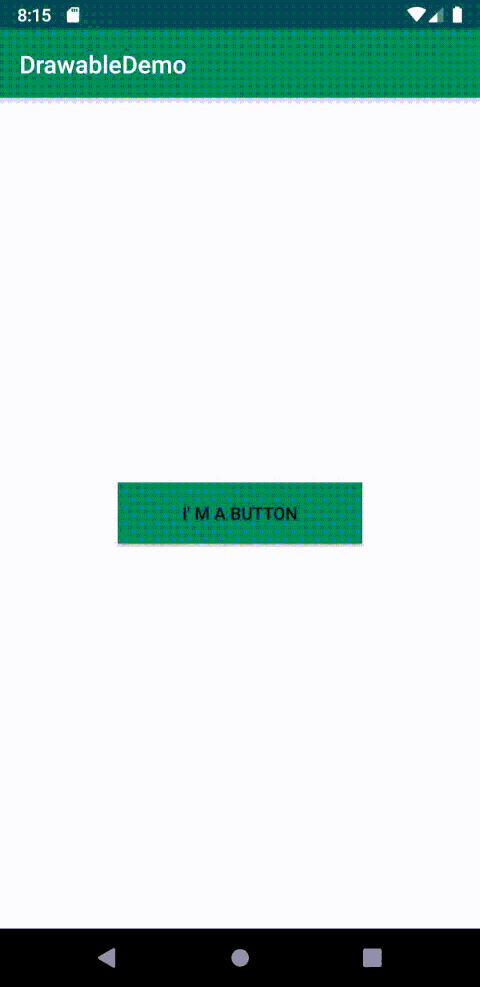
12. VectorDrawable
从 API 21(Android 5.0) 开始,Google 开始支持使用 Vector,VectorDrawable 应运而生。相比于普通的 Drawable,它具有以下优点:
- Vector 图像可以自动进行适配,不需要通过分辨率来设置不同的图片
- Vector 图像可以大幅减少图像的体积,同样一张图,用 Vector 来实现,可能只有 PNG 的几十分之一
- 使用简单,很多设计工具都可以直接导出 SVG 图像,从而转换成 Vector 图像
- 功能强大,不用写很多代码就可以实现非常复杂的动画
- 成熟、稳定,目前已经非常广泛地进行使用了
12.1 语法
定义一个 VectorDrawable 的语法如下:
<?xml version="1.0" encoding="utf-8"?>
<vector xmlns:android="http://schemas.android.com/apk/res/android"
android:name="string"
android:width="dimension"
android:height="dimension"
android:viewportHeight="float"
android:viewportWidth="float"
android:tint="color"
android:tintMode=["add" | "multiply" | "src_top" | "src_in" | "src_over" | "screen"]
android:autoMirrored=["true" | "false"]
android:alpha="integer" />
<group
android:name="string"
android:pivotX="float"
android:pivotY="float"
android:rotation="integer"
android:translationX="float"
android:translationY="float"
android:scaleX="float"
android:scaleY="float">
<path
android:name="string"
android:pathData="path"
android:fillColor="color"
android:fillAlpha="integer"
android:strokeColor="color"
android:strokeWidth="integer"
android:strokeAlpha="integer"
android:trimPathStart="float"
android:trimPathEnd="float"
android:trimPathOffset="float"
android:strokeLineCap=["butt" | "round" | "square"]
android:strokeLineJoin=["round" | "bevel" | "miter"]
android:strokeMiterLimit="integer"
android:fillType=["nonZero" | "evenOdd"] />
<clip-path
android:name="string"
android:pathData="path" />
</group>
</vector>
VectorDrawable 的根标签为 <vector>,老规矩,先看看它的子元素属性和含义:
| 属性 | 含义 |
|---|---|
| android:name | drawable 的名字 |
| android:width、android:height | 内部(intrinsic)宽度和高度。一般使用 dp |
| android:viewportWidth、android:viewportHeight | 矢量图视图的宽度和高度。视图就是矢量图 path 路径数据所绘制的虚拟画布 |
| android:tint | 给矢量图着色 |
| android:tintMode | 着色模式。共支持六种模式,默认为“src_in",详情请参考 PorterDuff.Mode |
| android:autoMirrored | 自动翻转 |
| android:alpha | 图片透明度。取值范围为 [0, 255]VectorDrawble 支持 |
一张矢量图可以由多个 path 组成,<group> 标签可以对多个 path 进行分组,标签内的属性值对组内所有 path 都生效,<group> 标签的各个属性及其含义分别为如下:
| 属性 | 含义 |
|---|---|
| android:name | 分组的名字 |
| android:pivotX、android:pivotY | 缩放和旋转时候的 X 和 Y 的基准点。该值是相对于 vector 的 viewport 值来指定的 |
| android:translationX、android:translationY | X 轴和 Y 轴方向的平移位移。该值同样是相对于 viewport 值来指定的 |
| android:rotation | 旋转角度 |
| android:scaleX、android:scaleY | 分别在 X 轴和 Y 轴方向的缩放比例 |
接下来就是 <path> 标签了,<path> 标签定了的矢量图的绘制方法,包括绘制路径、颜色、边框样式等属性,它的所有属性及其含义如下:
| 属性 | 含义 |
|---|---|
| android:pathData | path 指令。指令格式参考:路径 |
| android:fillColor | path 填充颜色。一般为纯色,API 24 开始支持 Gradient 渐变色,详情请参考:vectordrawable-gradients-part1 和 vectordrawable-gradients-part1-2/ |
| android:fillAlpha | X 轴和 Y 轴方向的平移位移。该值同样是相对于 viewport 值来指定的 |
| android:fillType | path 的填充模式。默认是"noneZero",详情参考:非零环绕数规则和奇-偶规则 和 Android 关于Path的FillType |
| android:strokeWidth | path 边框宽度 |
| android:strokeColor | path 边框颜色 |
| android:strokeAlpha | path 边框透明度 |
| android:strokeLineCap | path 线头的形状。buff 平头、round 圆头和 square 方头。默认为 buff |
| android:strokeLineJoin | path 拐角的形状。miter 尖角、 bevel 平角和 round 圆角。默认为 miter |
| android:strokeMiterLimit | 设置拐角的形状为 miter 时,拐角的延长线的最大值。当小到一定程度时,miter 效果将会失效从而变成 bevel 效果 |
| android:trimPathStart | 从 path 起始位置截断路径的比率。取值范围为[0, 1] |
| android:trimPathEnd | 从 path 结束位置截断路径的比率。取值范围为[0, 1] |
| android:trimPathOffset | path 截取起点的偏移量。取值范围为[0, 1],由于 path 的起点和终点可以看作的首尾相连的,因此起点和终点是一起发生偏移的 |
12.2 用法示例
定义
<?xml version="1.0" encoding="utf-8"?>
<vector xmlns:android="http://schemas.android.com/apk/res/android"
android:width="200dp"
android:height="200dp"
android:viewportHeight="600"
android:viewportWidth="600">
<path
android:strokeWidth="15"
android:strokeColor="#000000"
android:strokeLineCap="butt"
android:pathData="M5 10 l200 0"/>
<!--路径起点/终点往后偏移 10%,从新起点开始往后截断至 50% 的路径-->
<path
android:strokeWidth="15"
android:strokeColor="#000000"
android:strokeLineCap="butt"
android:trimPathStart="0.5"
android:trimPathOffset="0.1"
android:pathData="M5 80 l200 0"/>
<!--路径起点/终点往后偏移 50%,从新终点往前截断至 70% 部分-->
<!--也可以理解为从新起点往后截取至 70% 部分-->
<path
android:strokeWidth="15"
android:strokeColor="#000000"
android:strokeLineCap="butt"
android:trimPathEnd="0.7"
android:trimPathOffset="0.5"
android:pathData="M5 150 l200 0"/>
<path
android:strokeWidth="15"
android:strokeColor="#000000"
android:strokeLineCap="square"
android:strokeLineJoin="round"
android:pathData="M5 230 l200 0 l-100 30"/>
<path
android:strokeWidth="15"
android:strokeColor="#000000"
android:strokeLineCap="butt"
android:strokeLineJoin="miter"
android:pathData="M5 290 l200 0 l-100 30"/>
<path
android:strokeWidth="15"
android:strokeColor="#000000"
android:strokeLineCap="round"
android:strokeLineJoin="miter"
android:strokeMiterLimit="7"
android:pathData="M5 350 l200 0 l-100 30"/>
<group
android:name="name"
android:translateX="10"
android:translateY="10"
android:rotation="90"
android:pivotX="300"
android:pivotY="300">
<path
android:name="noneZero"
android:strokeWidth="2"
android:strokeColor="#ffffff"
android:fillColor="#3C8FC1"
android:pathData="M20 120 a100 100 0 1 1 200 0 a100 100 0 1 1 -200 0
M40 120 a80 80 0 1 1 160 0 a80 80 0 1 1 -160 0"/>
<path
android:name="evenOdd"
android:strokeWidth="5"
android:strokeColor="#ffffff"
android:strokeAlpha="128"
android:fillColor="#3C8FC1"
android:fillType="evenOdd"
android:pathData="M260 120 a100 100 0 1 1 200 0 a100 100 0 1 1 -200 0
M280 120 a80 80 0 1 1 160 0 a80 80 0 1 1 -160 0"/>
</group>
</vector>
使用
<?xml version="1.0" encoding="utf-8"?>
<androidx.constraintlayout.widget.ConstraintLayout xmlns:android="http://schemas.android.com/apk/res/android"
xmlns:app="http://schemas.android.com/apk/res-auto"
android:layout_width="match_parent"
android:layout_height="match_parent">
<androidx.appcompat.widget.AppCompatImageView
android:layout_width="match_parent"
android:layout_height="match_parent"
app:srcCompat="@drawable/drawable_vector"
app:layout_constraintTop_toTopOf="parent"
app:layout_constraintBottom_toBottomOf="parent"
app:layout_constraintStart_toStartOf="parent"
app:layout_constraintEnd_toEndOf="parent"/>
</androidx.constraintlayout.widget.ConstraintLayout>
效果图
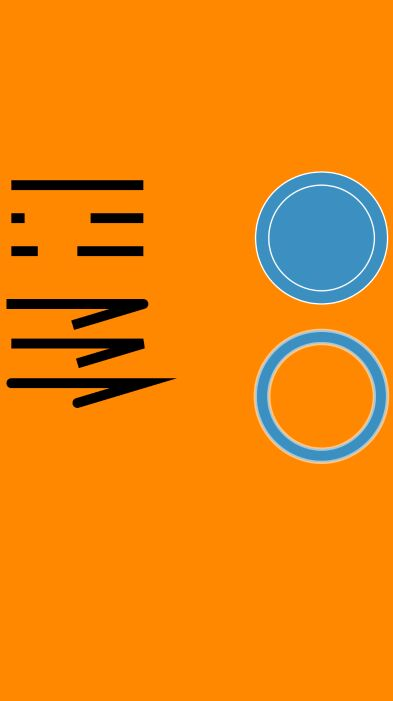
12.3 兼容性问题
由于 VectorDrawable 是从 Android 5.0 之后引入的,如果想要在旧设备上运行,就必须要进行兼容性设置,由于篇幅有限,可以参考Android Vector曲折的兼容之路,这里不再赘述。
13. AnimatedVectorDrawable
当你以为 VectorDrawable 除了替代传统图标别无它用那你就实在 too young 了,与 VetorDrawable 一起诞生的还有 AnimatedVectorDrawable。还记得 VectorDrawable 中的 group 和 path 有个 name 属性吗?这时候它们就派上用场了,AnimatedVectorDrawable 可以通过 name 属性为 group 和 path 绑定一个属性动画,让这些 path 可以动起来,做出比较炫酷的动画效果。在 API 25 之前,因为渲染是在 UI 线程进行的的,因此性能不是很好,加上兼容性问题,目前使用得并不多。自从 API 25 之后,Google 将 AnimatedVectorDrawable 的渲染放在了 RenderThered 中执行,这显然减轻了不少 UI 线程的压力,Google 官方描述是:
This means animations in AnimatedVectorDrawable can remain smooth even when there is heavy workload on the UI thread.
因此,如果运行在新设备上,大家大可不必操心性能问题了。
13.1 语法
<animated-vector xmlns:android="http://schemas.android.com/apk/res/android"
android:drawable="@[package:]drawable/drawable_resource" >
<target
android:name="string"
android:animation="@[package:]animator/animator_resource" />
</animated-vector>
AnimatedVectorDrawable 的根标签为 <animated-vector>,android:drawable 属性用来指定 VectorDrawable 资源,<target> 标签将它的子元素 name 属性指定的 VectorDrawable 中需要添加动画效果的 path 或者 group 与 animation 属性中的 animator 资源绑定起来。animation 资源同样可以通过标签定义或者指向现有的 animator 文件。
13.2 用法示例
下面以前面文章中提到的 Demo 中的一个效果为例,展示一个 AnimatedVectorDrawable 的基本用法。
定义
需要添加动画效果的 VectorDrawable,一共有两个 path:
<?xml version="1.0" encoding="utf-8"?>
<animated-vector
xmlns:android="http://schemas.android.com/apk/res/android"
xmlns:aapt="http://schemas.android.com/aapt"
android:drawable="@drawable/ic_arrow">
<target android:name="left">
<aapt:attr name="android:animation">
<objectAnimator
android:duration="1000"
android:interpolator="@android:interpolator/anticipate_overshoot"
android:propertyName="translateX"
android:repeatCount="infinite"
android:repeatMode="reverse"
android:valueFrom="0"
android:valueTo="-10"
android:valueType="floatType"/>
</aapt:attr>
</target>
<target android:name="right">
<aapt:attr name="android:animation">
<objectAnimator
android:duration="1000"
android:interpolator="@android:interpolator/anticipate_overshoot"
android:propertyName="translateX"
android:repeatCount="infinite"
android:repeatMode="reverse"
android:valueFrom="0"
android:valueTo="10"
android:valueType="floatType"/>
</aapt:attr>
</target>
</animated-vector>
使用
在代码中监听和控制动画:
class AnimatedVectorDrawableActivity : AppCompatActivity() {
private lateinit var animatable2Compat: Animatable2Compat
@RequiresApi(Build.VERSION_CODES.M)
override fun onCreate(savedInstanceState: Bundle?) {
super.onCreate(savedInstanceState)
setContentView(R.layout.activity_animated_vector_drawable)
var image = findViewById<ImageView>(R.id.image)
var animatedVectorDrawableCompat = AnimatedVectorDrawableCompat.create(this, R.drawable.drawable_animated_vector)
image.setImageDrawable(animatedVectorDrawableCompat)
animatable2Compat = image.drawable as Animatable2Compat
animatable2Compat.registerAnimationCallback(object : Animatable2Compat.AnimationCallback() {
override fun onAnimationStart(drawable: Drawable?) {
Log.e("gpj", "onAnimationStart")
}
override fun onAnimationEnd(drawable: Drawable?) {
Log.e("gpj", "onAnimationEnd")
}
})
animatable2Compat.start()
}
override fun onDestroy() {
super.onDestroy()
animatable2Compat.stop()
}
}
效果图
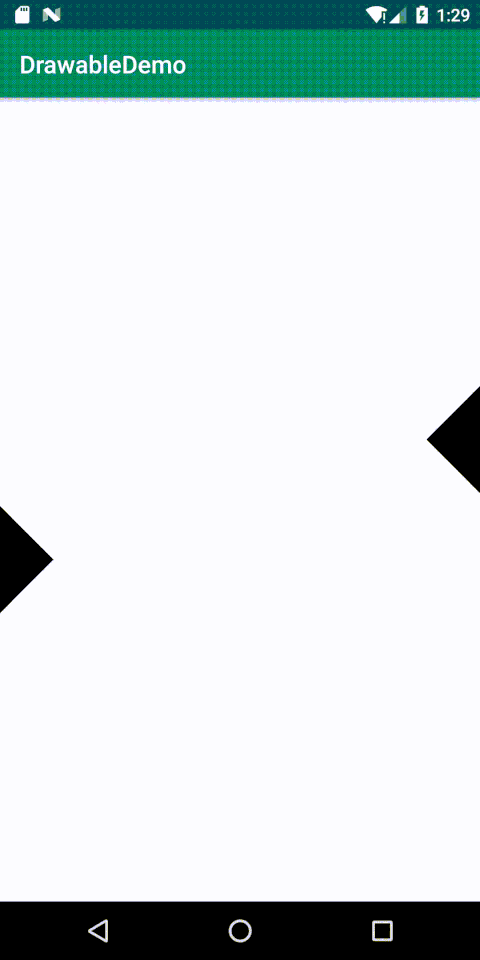
14 AnimatedStateListDrawable
前面提到的 StateListDrawable 只能使用静态的资源在不同的状态之间进行切换,同样的,在 Android 5.0 之后,状态列表里可以使用动态资源了,它就是 AnimatedStateListDrawable。
14.1 语法
<?xml version="1.0" encoding="utf-8"?>
<selector xmlns:android="http://schemas.android.com/apk/res/android"
android:constantSize=["true" | "false"]
android:dither=["true" | "false"]
android:variablePadding=["true" | "false"]
android:autoMirrored=["true" | "false"]
android:enterFadeDuration="integer"
android:exitFadeDuration="integer">
<item
android:id="@[+][package:]id/resource_name"
android:drawable="@[package:]drawable/drawable_resource"
android:state_pressed=["true" | "false"]
android:state_focused=["true" | "false"]
android:state_hovered=["true" | "false"]
android:state_selected=["true" | "false"]
android:state_checkable=["true" | "false"]
android:state_checked=["true" | "false"]
android:state_enabled=["true" | "false"]
android:state_activated=["true" | "false"]
android:state_window_focused=["true" | "false"] />
<transition
android:drawable="@[package:]drawable/drawable_resource"
android:fromId="@[package:]id/item_name"
android:toId="@[package:]id/item_name" />
</selector>
可以发现,相对于 StateListDrawable,这里只多出一个 <transition> 标签,它的各个属性含义分别是:
android:drawable
定义或者指向一个 AnimatedVectorDrawable 资源。不难理解,这里需要指定状态变化的动画。
android:fromId 和 android:toId
分别指定状态变化的起始和结束 item 的 id。详情请看示例。
14.2 用法示例
定义
<?xml version="1.0" encoding="utf-8"?>
<animated-selector
xmlns:android="http://schemas.android.com/apk/res/android"
android:visible="true"
android:dither="true">
<!--勾选状态-->
<item
android:id="@+id/checked"
android:drawable="@drawable/ic_checked"
android:state_checked="true" />
<!--未勾选状态-->
<item
android:id="@+id/unchecked"
android:drawable="@drawable/ic_unchecked" />
<!--未勾选状态过度到勾选状态-->
<transition
android:drawable="@drawable/toggle_unchecked_checked"
android:fromId="@id/unchecked"
android:toId="@id/checked" />
<!--勾选状态过度到未勾选状态-->
<transition
android:drawable="@drawable/toggle_checked_unchecked"
android:fromId="@id/checked"
android:toId="@id/unchecked" />
</animated-selector>
正常状态到勾选状态过度动画:
<?xml version="1.0" encoding="utf-8"?>
<animated-vector xmlns:android="http://schemas.android.com/apk/res/android"
xmlns:aapt="http://schemas.android.com/aapt"
android:drawable="@drawable/ic_checked">
<!--打勾 path 动画-->
<target android:name="tick">
<aapt:attr name="android:animation">
<objectAnimator
android:duration="200"
android:interpolator="@android:interpolator/accelerate_cubic"
android:propertyName="trimPathEnd"
android:valueFrom="0"
android:valueTo="1"
android:valueType="floatType" />
</aapt:attr>
</target>
<!--圆圈 path 动画-->
<target android:name="circle">
<aapt:attr name="android:animation">
<objectAnimator
android:duration="500"
android:interpolator="@android:interpolator/accelerate_decelerate"
android:propertyName="strokeColor"
android:valueFrom="#A0A0A0"
android:valueTo="#1E9618"
android:valueType="intType" />
</aapt:attr>
</target>
</animated-vector>
勾选状态到未勾选状态过度动画:
<?xml version="1.0" encoding="utf-8"?>
<animated-vector xmlns:android="http://schemas.android.com/apk/res/android"
xmlns:aapt="http://schemas.android.com/aapt"
android:drawable="@drawable/ic_checked">
<!--打勾 path 动画-->
<target android:name="tick">
<aapt:attr name="android:animation">
<objectAnimator
android:duration="100"
android:interpolator="@android:interpolator/decelerate_cubic"
android:propertyName="trimPathEnd"
android:valueFrom="1"
android:valueTo="0"
android:valueType="floatType" />
</aapt:attr>
</target>
<!--圆圈 path 动画-->
<target android:name="circle">
<aapt:attr name="android:animation">
<objectAnimator
android:duration="500"
android:interpolator="@android:interpolator/accelerate_decelerate"
android:propertyName="strokeColor"
android:valueFrom="#1E9618"
android:valueTo="#A0A0A0"
android:valueType="intType" />
</aapt:attr>
</target>
</animated-vector>
使用
<?xml version="1.0" encoding="utf-8"?>
<androidx.constraintlayout.widget.ConstraintLayout xmlns:android="http://schemas.android.com/apk/res/android"
xmlns:app="http://schemas.android.com/apk/res-auto"
android:layout_width="match_parent"
android:layout_height="match_parent">
<androidx.appcompat.widget.AppCompatCheckBox
android:layout_width="wrap_content"
android:layout_height="50dp"
android:button="@drawable/drawable_animated_state_list"
android:paddingEnd="8dp"
android:paddingLeft="8dp"
android:paddingRight="8dp"
android:paddingStart="8dp"
android:text="I'm a CheckBox"
android:textColor="#ff00ff"
app:layout_constraintTop_toTopOf="parent"
app:layout_constraintBottom_toBottomOf="parent"
app:layout_constraintStart_toStartOf="parent"
app:layout_constraintEnd_toEndOf="parent" />
</androidx.constraintlayout.widget.ConstraintLayout>
效果图
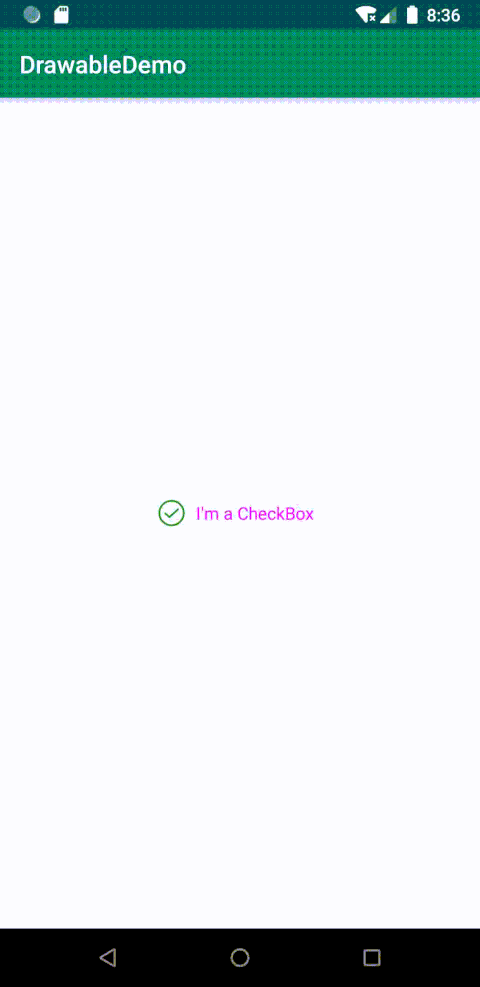
15. AnimatedImageDrawable
大家都知道,在 Android 8.0 之前,如果我们要在设备上显示 GIF 图,一般都要借助一些第三方的库(如 Glide)来实现。记得 Android 8.0 刚发布的时候,提到一个 ImageDecoder 类,它除了可以解析 PNG、JEPG 类型的文件之外,还可以解析 WebP 和 GIF,而 GIF 文件解析出来的正是 AnimatedImageDrawable。由于目前资源有限,Google 也没有提供使用 XML 来定义 AnimatedImageDrawable 的例子,这里就在 Kotlin 代码里面介绍 AnimatedImageDrawable 和 ImageDecoder 的简单使用。
使用
@RequiresApi(Build.VERSION_CODES.P)
class AnimatedImageDrawableActivity : AppCompatActivity() {
var mAnimatedImageDrawable: AnimatedImageDrawable? = null
private val cacheAsset: CacheAsset by lazy {
CacheAsset(this)
}
override fun onCreate(savedInstanceState: Bundle?) {
super.onCreate(savedInstanceState)
setContentView(R.layout.activity_animated_image_drawable)
button.setOnClickListener {
ImageDecoder.createSource(cacheAsset.file("gif_example.gif")).also { source ->
ImageDecoder.decodeDrawable(source).also { drawable ->
image.setImageDrawable(drawable)
if(drawable is AnimatedImageDrawable) {
mAnimatedImageDrawable = drawable
drawable.start()
}
}
}
}
}
override fun onDestroy() {
super.onDestroy()
mAnimatedImageDrawable?.run { stop() }
}
}
效果图
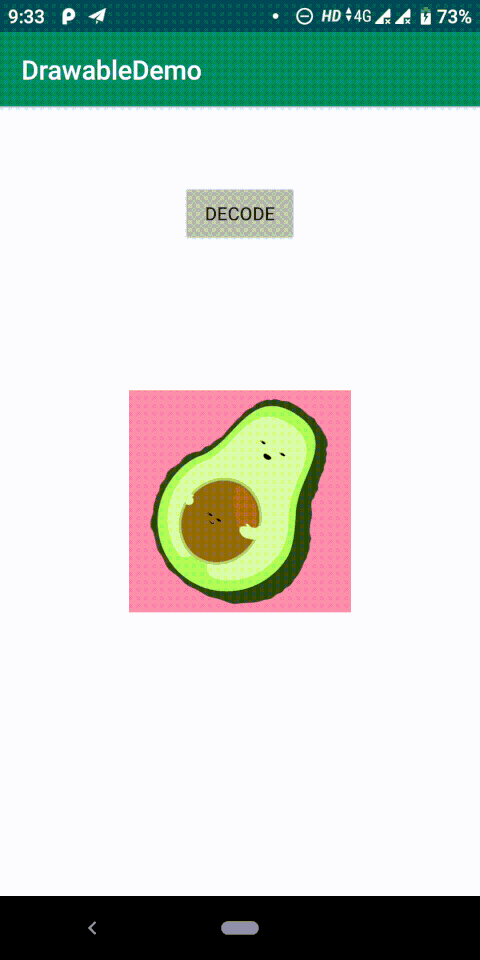
到此,常见的 Drawable 的用法已经全部讲完了,如果要加深理解,建议把 Demo 跑一遍。
附:文章中的 Demo 地址:github.com/guanpj/Draw…